
时间:2020-10-20 00:29:01 来源:www.win10xitong.com 作者:win10
如果我们遇到win10字体模糊发虚显示不清晰的问题该怎么办呢?小编就遇到过。估计还会有更多的网友以后也会遇到win10字体模糊发虚显示不清晰的问题,所以今天我们先来分析分析,我们可以尝试着自己来处理win10字体模糊发虚显示不清晰的问题,大家可以按照这样的解决思路:1、首先使用快捷键【win+i】快速打开win10系统的【Windows设置】界面(所示)。点击左侧的【显示】选项。2、点击后找到【更改文本、应用等项目的大小】,下方的选择项中点击【125%】,再点【立即注销】就这个问题很简单的解决了。接下去我们就配合图片手把手的教各位win10字体模糊发虚显示不清晰的详尽处理举措。
win10字体模糊发虚显示不清晰的修复方法:
第一步:首先使用快捷键【win+i】快速打开win10系统的【Windows设置】界面(如下图所示)。点击左侧的【显示】选项。
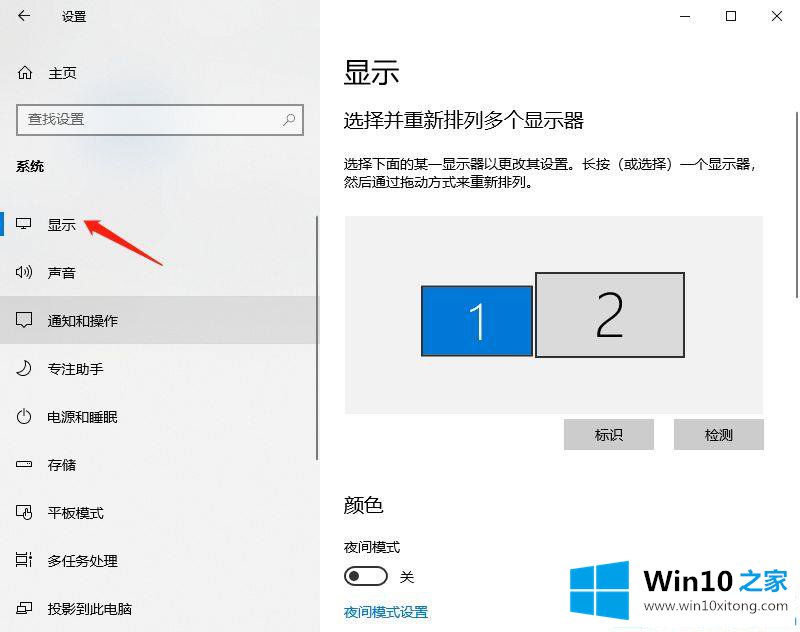
第二步:点击后找到【更改文本、应用等项目的大小】,下方的选择项中点击【125%】,再点【立即注销】。
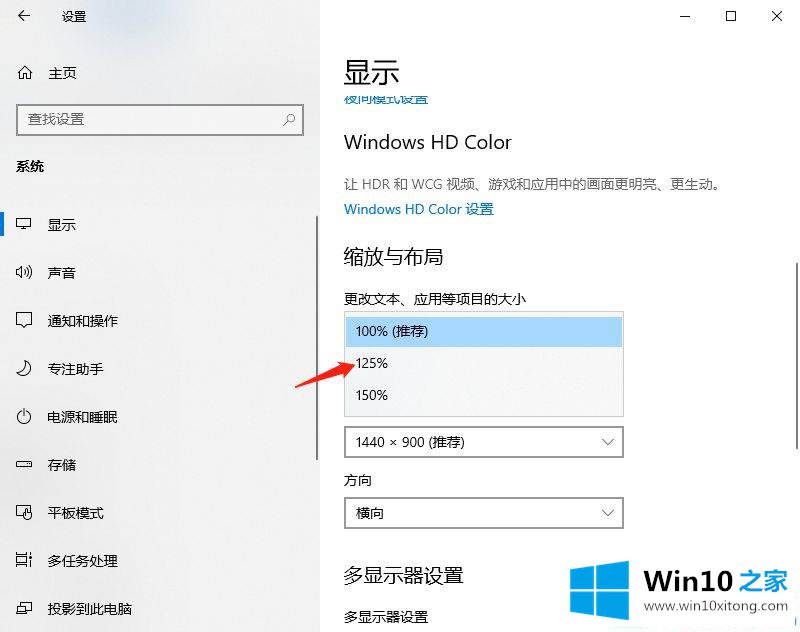
第三步:返回到上一个显示页面,把百分比改回【100%推荐】,再点击【立即注销】即可。
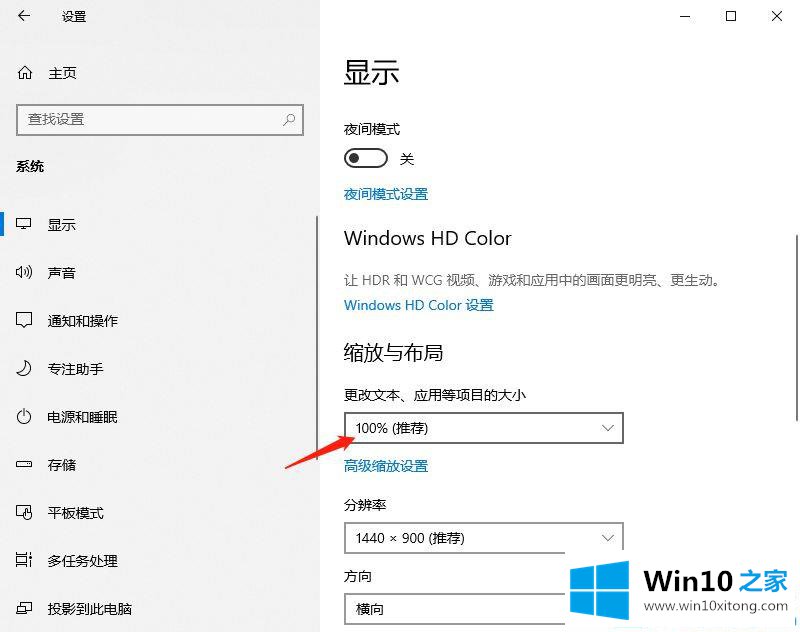
如果你也碰到win10字体模糊发虚显示不清晰的问题。可按以上的方法重新设置下即可。为您推荐win10字体模糊相关教程:
1、Win10系统屏幕字体看起来模糊怎么解决
2、Win10高分屏软件字体模糊怎么办
3、win10系统字体模糊发虚不清晰
4、Win10系统第三方软件字体模糊怎么办
5、win10系统显示器显示字体模糊
6、win10浏览器字体变模糊怎么办
7、Win10屏幕字体不清晰
回顾一下上面文章的内容,主要是非常详细的说了win10字体模糊发虚显示不清晰的详尽处理举措,还没有解决的网友们可以给小编留言,小编会帮助你们处理这个问题的。